Jak podłączyć AirPods do telewizora Roku
Roku Bohater Airpods Inteligentny Dom / / September 12, 2022

Ostatnia aktualizacja
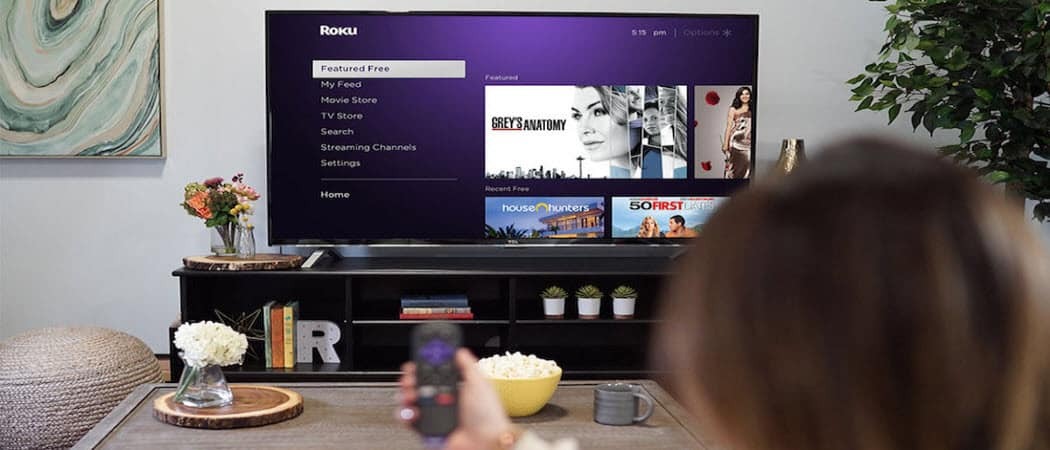
Czy chcesz móc oglądać telewizję Roku bez przeszkadzania innym? Masz jakieś AirPods? Oto jak podłączyć AirPods do Roku TV.
A Roku TV to inteligentny telewizor, który jest dostarczany z Roku bezpośrednio wypiekanym. Możesz korzystać ze wszystkich funkcji urządzenia Roku bez konieczności używania dodatkowego sprzętu. Roku TV umożliwia korzystanie z aplikacji takich jak Netflix lub Disney+ do strumieniowego przesyłania wszystkich ulubionych programów, a także umożliwia przesyłanie strumieniowe telewizji na żywo.
Jeśli chcesz oglądać swój Roku TV (lub swoje urządzenie do strumieniowego przesyłania Roku) bez przeszkadzania innym, możesz się zastanawiać, czy możesz używać AirPods z Roku TV. Jeśli tak, czytaj dalej, aby dowiedzieć się, jak podłączyć AirPods do Roku TV.
Czy można podłączyć AirPods bezpośrednio do telewizora Roku lub urządzenia strumieniowego Roku?
Krótka odpowiedź brzmi: nie. Nie można podłączyć żadnego typu słuchawek Bluetooth bezpośrednio do telewizora Roku, w tym AirPods. Nie wszystko jednak stracone — nadal można słuchać telewizora Roku przez AirPods.
To dlatego, że aplikacja Roku zawiera funkcję o nazwie Private Listening. Umożliwia to podłączenie słuchawek do telefonu i bezprzewodowe przesyłanie dźwięku z telewizora Roku przez telefon. Jeśli podłączysz AirPods do iPhone'a za pomocą aplikacji Roku, to tak, jakby Twoje AirPods były podłączone bezpośrednio do telewizora Roku.
Powinno to działać zarówno w przypadku telewizorów Roku, jak i skrzynek strumieniowych Roku.
Jak podłączyć AirPods do iPhone'a?
Pierwszą rzeczą, którą musisz zrobić, to podłączyć AirPods do iPhone'a, jeśli jeszcze nie są. Jeśli najpierw nie sparujesz słuchawek AirPods z iPhonem, nie pojawią się one w aplikacji Roku.
Aby podłączyć AirPods do iPhone'a:
- Umieść AirPods w etui ładującym i otwórz pokrywę.
- Zbliż słuchawki AirPods do iPhone'a.
- Zobaczysz animację AirPods na ekranie iPhone'a. Uzyskiwać Łączyć.
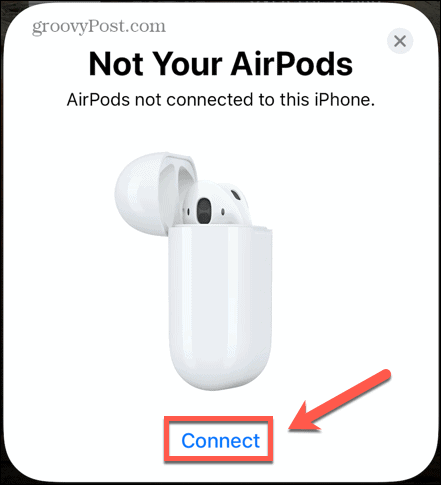
- Postępuj zgodnie z instrukcjami wyświetlanymi na ekranie dla konkretnego modelu AirPods.
- Po zakończeniu procesu zobaczysz swoje AirPods i etui na ekranie iPhone'a.
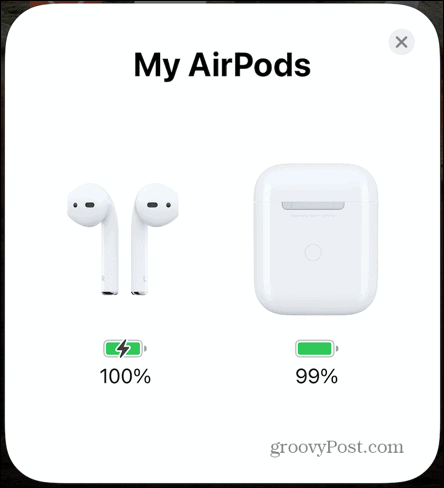
- Twoje AirPods są teraz połączone z iPhonem. Będą automatycznie łączyć się z dowolnymi innymi urządzeniami Apple, które są zalogowane na to samo konto iCloud.
Jak podłączyć AirPods do telewizora Roku
Teraz, gdy podłączyłeś AirPods do iPhone'a, możesz ich używać do słuchania telewizora Roku, włączając Prywatne słuchanie.
Musisz zainstalować Aplikacja Roku na iPhonie, jeśli jeszcze go nie masz.
Aby włączyć prywatne słuchanie w aplikacji Roku:
- Otworzyć Roku aplikacja.
- Stuknij w Zdalny Ikona.
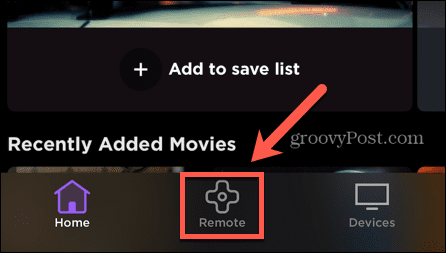
- W wyskakującym okienku dotknij Urządzenia.
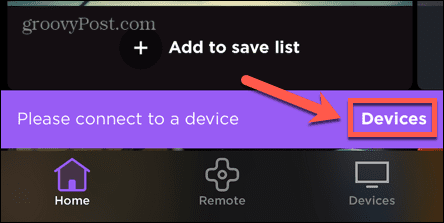
- Uzyskiwać OK aby umożliwić iPhone'owi łączenie się z urządzeniami lokalnymi.
- Gdy zobaczysz swoje urządzenie Roku na liście, dotknij go.
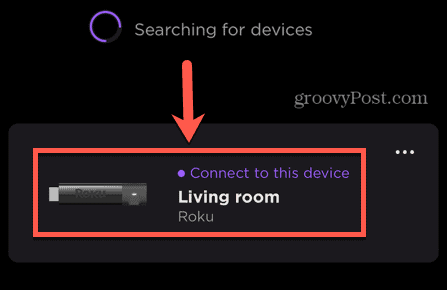
- Po nawiązaniu połączenia dotknij przycisku Zdalny Ikona.
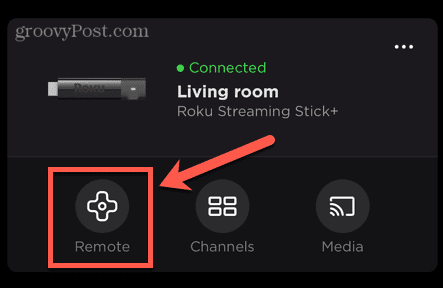
- Stuknij w Słuchawki tuż pod głównym fioletowym przyciskiem.
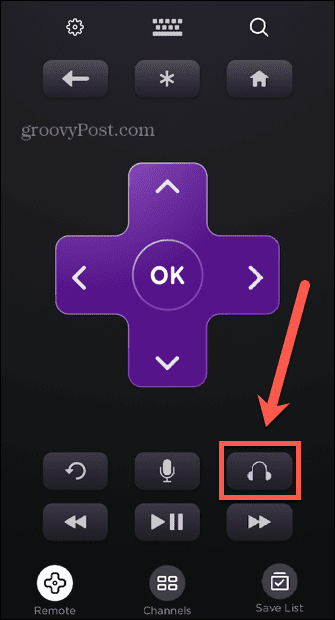
- Słuchanie prywatne jest teraz aktywne. Uzyskiwać OK aby odrzucić wiadomość.
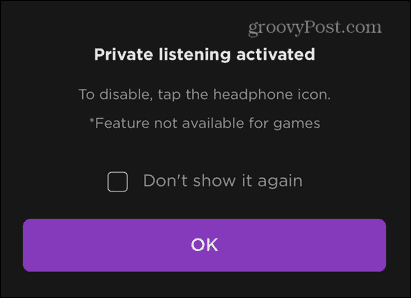
- Odtwórz niektóre multimedia przez telewizor Roku i powinieneś usłyszeć dźwięk przez AirPods. W trybie prywatnego słuchania z telewizora Roku nie będzie wydobywał się żaden dźwięk.
- Aby wyłączyć prywatne słuchanie, dotknij Słuchawki ponownie.
Dlaczego nie mogę połączyć mojego Roku z aplikacją Roku?
Prywatne słuchanie będzie działać tylko wtedy, gdy możesz podłączyć aplikację Roku do telewizora Roku. Jeśli masz z tym problemy, oto kilka możliwych powodów.
Twój telewizor Roku i telefon są w różnych sieciach Wi-Fi
Aby funkcja prywatnego słuchania działała, zarówno telewizor Roku, jak i aplikacja Roku muszą znajdować się w tej samej sieci Wi-Fi.
Aby sprawdzić, z którą siecią Wi-Fi jest połączony Twój Roku:
- wciśnij Dom przycisk menu na pilocie Roku.
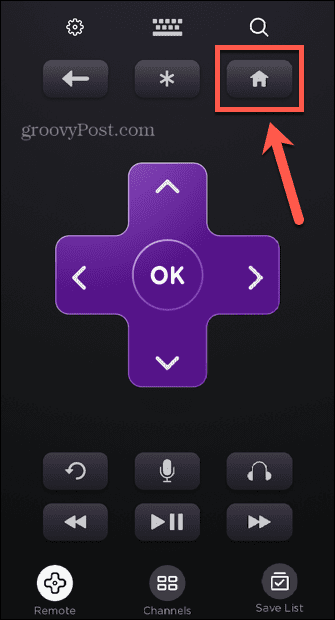
- Wybierz Ustawienia.
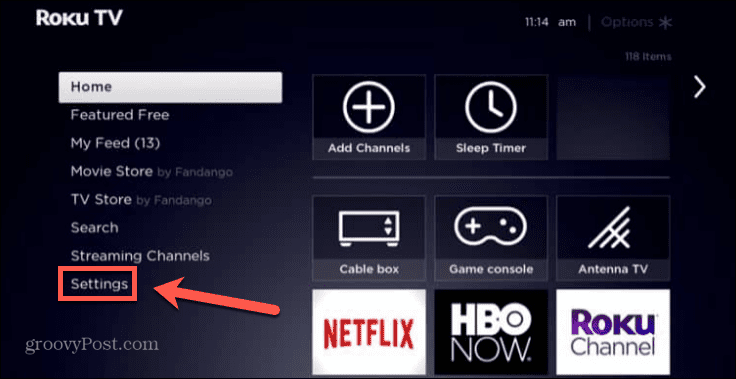
- Wybierz Sieć i wtedy O.
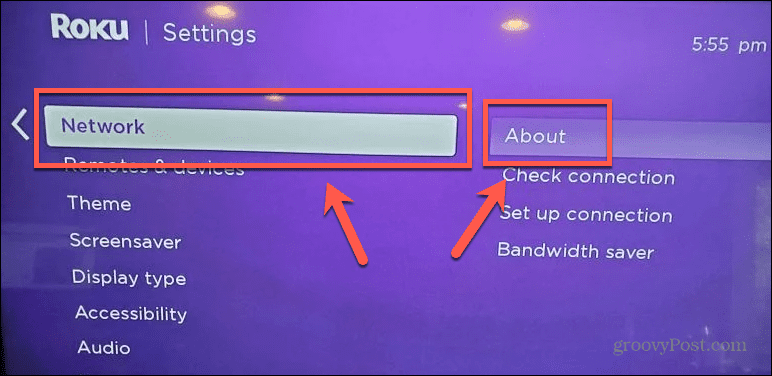
- Na ekranie zobaczysz teraz nazwę sieci, z którą jesteś połączony.
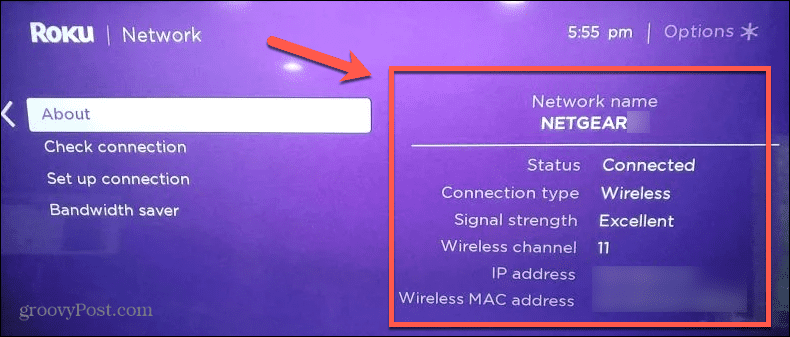
- Upewnij się, że Twój telefon jest w tej samej sieci Wi-Fi i spróbuj ponownie połączyć aplikację Roku.
Twój telefon jest połączony przez VPN
Jeśli korzystasz z VPN na swoim iPhonie, może to uniemożliwić aplikacji Roku połączenie z telewizorem Roku.
Aby wyłączyć VPN na swoim iPhonie:
- Otworzyć Ustawienia aplikacja.
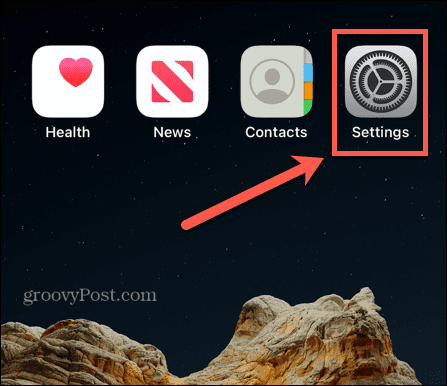
- Przełącznik VPN do Wyłączony.
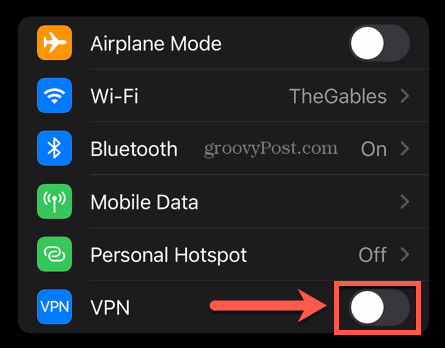
Może być konieczna zmiana ustawień sieci VPN, z której korzystasz, aby upewnić się, że nie połączy się automatycznie. Możesz to zrobić za pomocą dowolnej aplikacji VPN zainstalowanej na iPhonie.
Twój telewizor Roku nie jest w pełni zaktualizowany
Twój telewizor Roku lub urządzenie do przesyłania strumieniowego są zaprojektowane tak, aby aktualizowały się automatycznie, ale jeśli nie korzystasz z niego przez jakiś czas, być może nie miał jeszcze szansy na aktualizację.
Może to powodować problemy z połączeniem z aplikacją Roku.
Aby ręcznie zaktualizować swój Roku TV:
- wciśnij Dom na pilocie.
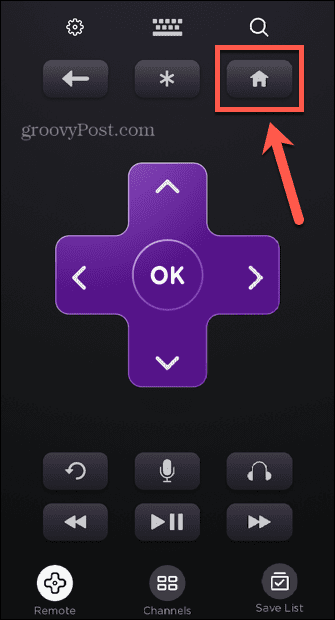
- Wybierz Ustawienia > System > Aktualizacja oprogramowania.
- Wybierz Sprawdź teraz szukać aktualizacji. Jeśli jakieś zostaną znalezione, zainstalują się automatycznie.
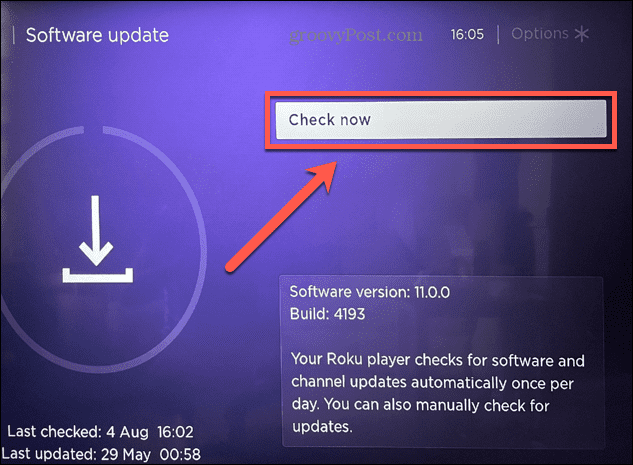
Aplikacja Roku nie ma uprawnień do dostępu do urządzeń lokalnych
Podczas konfigurowania prywatnego słuchania w aplikacji Roku, jak wyjaśniono powyżej, musisz zezwolić swojemu iPhone'owi na łączenie się z urządzeniami lokalnymi w sieci.
Jeśli pominiesz ten krok, aplikacja Roku nie będzie mogła połączyć się z telewizorem Roku.
Aby umożliwić aplikacji Roku dostęp do urządzeń lokalnych w Twojej sieci:
- Otworzyć Ustawienia aplikacja.
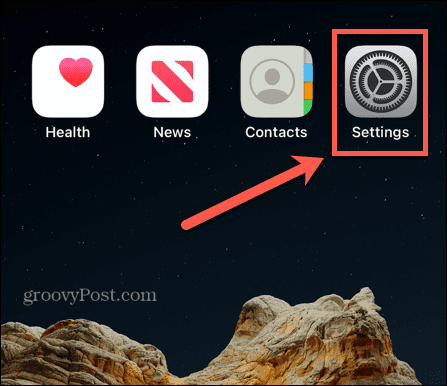
- Przewiń w dół do listy aplikacji i dotknij Roku.
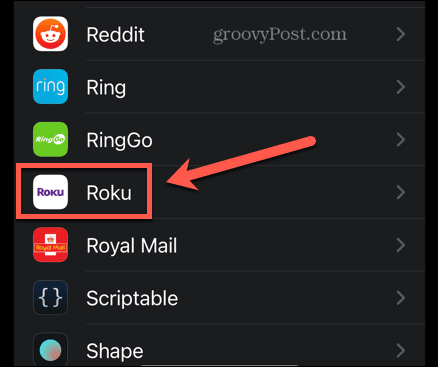
- Zapewnić Lokalna sieć jest Na.
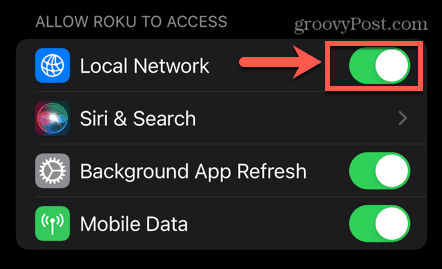
Izolacja AP jest aktywowana na twoim routerze
Izolacja AP to funkcja dostępna w niektórych routerach, która umożliwia utworzenie sieci wirtualnej dla każdego urządzenia bezprzewodowego podłączonego do sieci. Uniemożliwia to poszczególnym urządzeniom komunikowanie się ze sobą, zapewniając, że w przypadku zhakowania jednego z urządzeń nie będzie to miało wpływu na inne.
Jeśli to ustawienie jest aktywne, oznacza to, że Twój iPhone i telewizor Roku nie mogą komunikować się ze sobą, nawet jeśli są w tej samej sieci. Musisz wyłączyć tę funkcję, aby funkcja prywatnego słuchania działała.
Wyłączenie tej funkcji będzie różnić się w zależności od routera, więc musisz postępować zgodnie z instrukcjami dla konkretnego modelu.
Twój telewizor Roku nie pozwala na dostęp do sieci
Możliwe jest również wyłączenie dostępu do sieci z poziomu telewizora Roku. Dzięki temu Twój telewizor Roku jest chroniony przed atakami z innych urządzeń lokalnych, ale uniemożliwia aplikacji Roku połączenie z telewizorem Roku.
Aby umożliwić telewizorowi Roku akceptowanie połączeń sieciowych:
- wciśnij Dom na pilocie Roku.
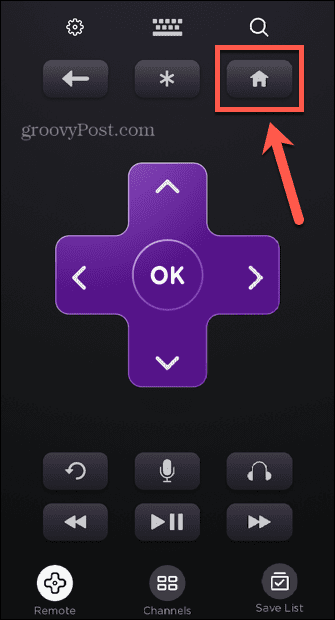
- Wybierz Ustawienia > Zaawansowane ustawienia systemu > Sterowanie przez aplikacje mobilne > Dostęp do sieci.
- Ustawić Dostęp do sieci do Domyślna lub Dozwalający.
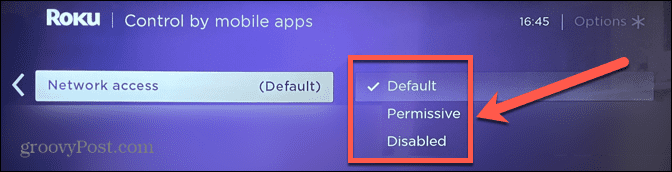
Roku to więcej niż wiesz
Nauczenie się, jak podłączyć AirPods do Roku TV, pozwala cieszyć się tym, co oglądasz, bez przeszkadzania ludziom wokół ciebie. Łącząc AirPods z iPhonem, możesz używać ich jako bezprzewodowych słuchawek do telewizora Roku.
Urządzenia Roku mogą zrobić o wiele więcej, niż początkowo wydaje się. Możesz oglądaj bezpłatną telewizję na żywo na Rokuna przykład lub dodaj lub usuń tyle kanałów Roku jak chcesz.
Możesz zmienić wygląd i styl swojego Roku, i nawet dostęp do tajnych ukrytych menu Roku które zapewniają dostęp do większej ilości informacji i ustawień.
Jak znaleźć klucz produktu Windows 11?
Jeśli potrzebujesz przenieść klucz produktu Windows 11 lub po prostu potrzebujesz go do czystej instalacji systemu operacyjnego,...
Jak wyczyścić pamięć podręczną Google Chrome, pliki cookie i historię przeglądania?
Chrome doskonale radzi sobie z przechowywaniem historii przeglądania, pamięci podręcznej i plików cookie, aby zoptymalizować wydajność przeglądarki online. Jej jak...
Dopasowywanie cen w sklepie: jak uzyskać ceny online podczas zakupów w sklepie?
Kupowanie w sklepie nie oznacza, że musisz płacić wyższe ceny. Dzięki gwarancjom dopasowywania cen możesz uzyskać rabaty online podczas zakupów w...
